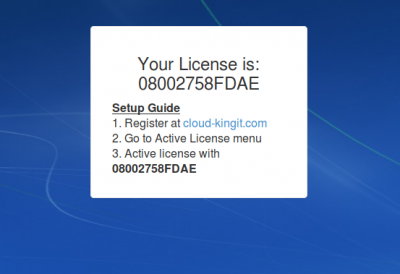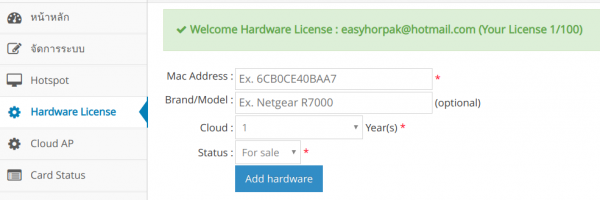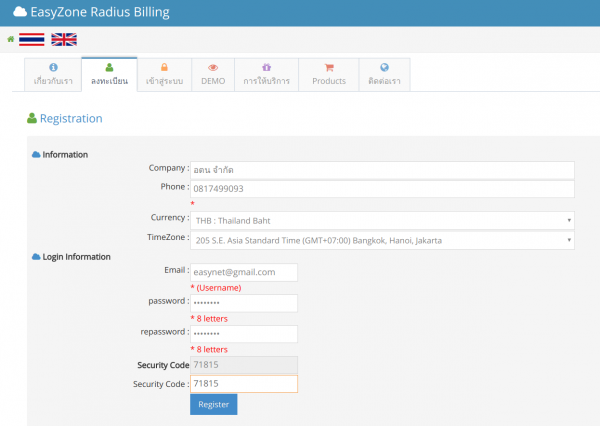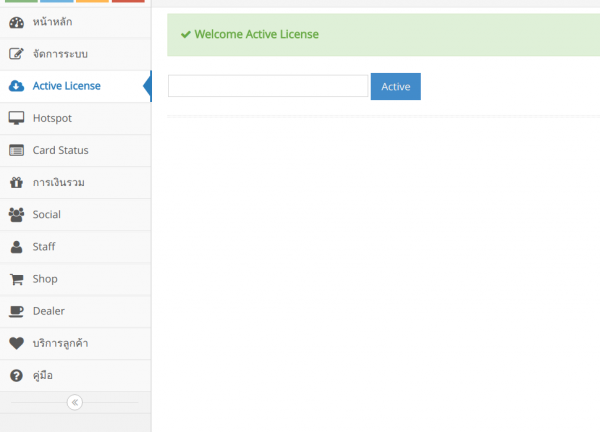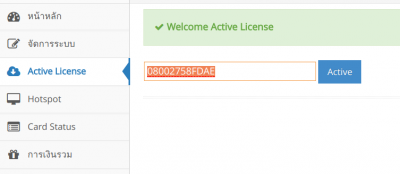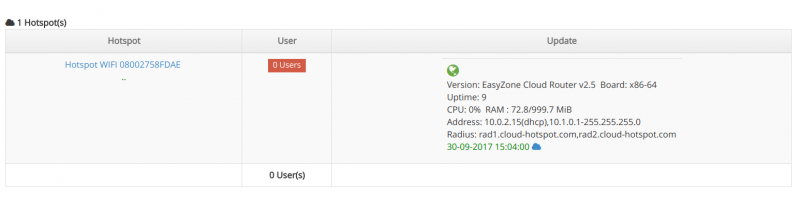Difference between revisions of "คู่มือการใช้งาน Firmware KING I.T เชื่อมระบบ cloud"
Easyhorpak (talk | contribs) |
Easyhorpak (talk | contribs) |
||
| Line 24: | Line 24: | ||
'''Cloud :''' คือ จำนวนปีที่ขายให้ ลูกค้า | '''Cloud :''' คือ จำนวนปีที่ขายให้ ลูกค้า | ||
| − | '''Status :''' คือ สถานะในการใช้งานอุปกรณ์ '''Sale''' คือ ติดตั้งเพื่อขาย '''Test Only''' คือ เพื่อติดตั้งให้ลูกค้าทดสอบ | + | '''Status :''' คือ สถานะในการใช้งานอุปกรณ์ '''For Sale''' คือ ติดตั้งเพื่อขาย '''Test Only''' คือ เพื่อติดตั้งให้ลูกค้าทดสอบ |
| − | + | 6. เมื่อทำการเพิ่ม License เข้า Stock แล้วต่อไปเป็นการนำ License ไป Active ให้ลูกค้าใช้งาน โดยทำการลงทะเบียนระบบ cloud ที่ https://www.cloud-kingit.com | |
[[File:Regis1.png|600px|thumb|center]] | [[File:Regis1.png|600px|thumb|center]] | ||
Revision as of 15:55, 17 June 2019
มีวิธีการดังต่อไปนี้
1. ทำการลง firmware สำหรับ netgear r6220 ตามคู่มือ คู่มือการลง firmware กับ Netgear R6220
2. ทำการเชื่อม ระบบ internet และ LAN ดังภาพ
3. เมื่อเชื่อมอุปกรณ์ฝั่ง LAN และได้รับไอพี ให้ทดลองเข้าเว็บ เช่น เว็บ http://www.ok.com
4. ระบบจะแสดง License ดังภาพ
5. ทำการเพิ่ม License เข้าระบบ Stock โดย login เข้าไปที่ https://www.cloud-kingit.com กดที่เมนู Hardware License ตามภาพ
Mac Address : คือ License ที่ได้จากอุปกรณ์ ตัวอย่าง 6CB0CE40BAA7
Brand/Model : คือ ยี่ห้อ และ รุ่นของอุปกรณ์ ที่ใช้ ตัวอย่าง Netgear R7000
Cloud : คือ จำนวนปีที่ขายให้ ลูกค้า
Status : คือ สถานะในการใช้งานอุปกรณ์ For Sale คือ ติดตั้งเพื่อขาย Test Only คือ เพื่อติดตั้งให้ลูกค้าทดสอบ
6. เมื่อทำการเพิ่ม License เข้า Stock แล้วต่อไปเป็นการนำ License ไป Active ให้ลูกค้าใช้งาน โดยทำการลงทะเบียนระบบ cloud ที่ https://www.cloud-kingit.com
8. ทำการ Login และเข้าสู่ระบบ Cloud แล้วไปที่เมนู Active License
9. ทำการกรอกข้อมูล License ของท่าน และกด Active License
10. เป็นอันเสร็จขั้นตอนการใช้งาน EasyZone Cloud Router เชื่อมระบบ cloud (คู่มือการใช้งาน EasyZone Radius Billing (Cloud))